

2023-10-20

2023-10-19

2023-08-18

2023-06-27

2023-03-21

2023-02-24

2022-02-10

2021-10-12

2021-05-06

2021-03-24
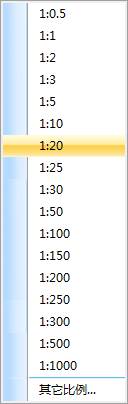
2019-12-02

2019-11-20
